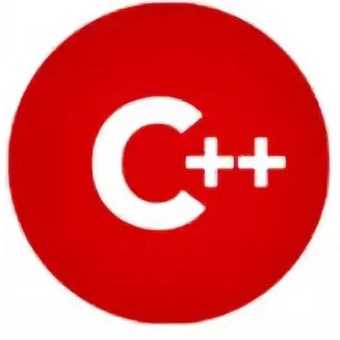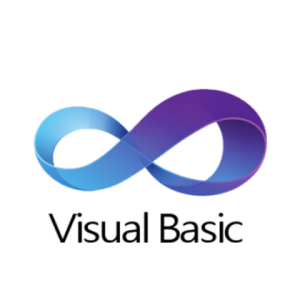Сейчас мы немного поговорим о том, как сделать скриншот экрана на компьютере, где установлена Windows 10. Кажется, большинство пользователей знают о такой возможности. Поэтому этот материал будет чем-то вроде напоминания о подобной возможности, а так о ее использовании.
Кнопка принтскрин
В любом компьютере есть устройство ввода – клавиатура. Даже если у вас планшет, у вас есть экранный аналог. На этой клавиатуре есть кнопка – Принтскрин.
Итак, начать необходимо с нажатия на кнопку PrtScr, которая обычно располагается на клавиатуре в верхнем правом углу. То же самое и на ноутбуке. Изображение, полученное в результате подобных действий, сохраняется в оперативной памяти. Точнее – в её буфере. Когда компьютер будет выключен, то скриншот просто сотрётся оттуда.
Если вам это изображение всё-таки необходимо, то его придётся сохранить в постоянной памяти. Для этого нужно воспользоваться любым приложением, которое может работать с рисунками. Например, стандартный Paint или можете воспользоваться Фотошопом. В новом окне можно нажать правую кнопку мыши и выбрать пункт меню вставить. Точно такой же результат получается при нажатии клавиш «CTRL + V». Теперь вы получаете возможности для его редактирования и сохранения.
Вы также можете использовать данные из буфера обмена для добавления картинки в документы, например в тот же ворд. Просто используйте выше обозначенную кнопку, и затем параметр вставки в редакторе.
Как сделать скриншот экрана в Windows 10 без использования любого ПО
На компьютере, где установлена последняя версия ОС от Microsoft, не всегда нужно открывать какую-то программу и сохранять изображения отдельными действиями. Снимок может быть сохранен непосредственно на системный диск по адресу Мои документы/Pictures/Screenshoots/. Как на ноутбуке, так и на компьютере. Для этого вы должны нажать «WIN + PrtScr».
Если вам необходимо изображение только одного активного окна, то вы, конечно, можете воспользоваться каким-то приложением и обрезать фото по нужным вам размерам. Однако иногда гораздо проще нажать «ALT + PrtScr». Точнее:
- Откройте нужное вам окно;
- Его нужно сделать активным путём нажатия на верхнюю полосу;
- Нажмите указанную выше комбинацию клавиш;
- После этого вновь потребуется использовать приложение по вашему усмотрению. Многие сразу открывают Фотошоп и работают с полученным фото.
В Windows 10 есть приложение, которое позволяет сделать скриншот экрана не полностью, а только какой-то его части. Это «Ножницы» — стандартная утилита, доступная сразу после того как система установлена на компьютере или на ноутбуке. Чтобы открыть этот инструмент, его надо вначале найти. Можно, например, просто задать слово «ножницы» в строке поиска. Либо через «Пуск» в стандартных приложениях системы.
Для того чтобы сделать скриншот таким инструментом, нужно нажать кнопку «Создать». При этом картинка становится как бы полупрозрачной. Отметить нужную область экрана возможно при нажатии левой кнопки мыши, её удержания и ведения по границам интересующей вас области. Далее в Windows 10 есть возможность переносить такое изображение в отдельный файл. Формат сохранения – PNG, JPEG, MHT и GIF. Если на компьютере или на ноутбуке не получается сохранить изображение снимка с экрана просто одной клавишей «PrtScr», то попробуйте одновременно с ней нажимать «Fn».
Альтернативные методы
Если все это для вас сложно или вы наоборот хотите больше возможностей, мы рекомендуем использовать программы. Встроенные в ваш ПК «Ножницы» и рядом не стоят со сторонними решениями. На наш взгляд, лучшим продуктом на 2018 год является LightShot.
Этот продукт бесплатен, и обладает понятным и простым интерфейсом. Он встраивается в ОС и работает также по кнопке Prt Sc, однако тут же предлагает вам различные действия. Вы можете добавить на кадр стрелки, текст или другую информацию, вы можете выбрать область захвата, вы можете сохранить кадр на диск или отправить его в облако.
Согласитесь, такой набор функций, это куда удобней, чем работать в связке с тремя программами, когда речь идет про стандартные возможности? Поэтому, если вы хотите сделать скриншот – снимок экрана на Windows 10, будь то на компьютере или на ноутбуке, мы рекомендуем использовать именно сторонние решения, а не стандартные и встроенные возможности.